Masaüstü veya Çevrimiçi MP4 Videodan Ses Nasıl Kaldırılır
Bugün, önemli anları hiç olmadığı kadar video olarak kaydetmenin daha fazla yolu var. Ancak, profesyonel olmayan bir cihaz kullanıyorsanız arka plan gürültüsü büyük bir sorundur. Çözüm MP4'ten sesi kaldır video ve ardından bir fon müziği kullanın. Yeni sorun bunu nasıl yapabileceğinizdir. Bu yayın, videoya yeni arka plan müziği ekleyebilmeniz için Windows ve Mac'teki video dosyalarınızdan ses ve sesi nasıl kaldıracağınızı gösterecektir.

Bölüm 1: Kalite Kaybı olmadan MP4 Ses Kaldırmanın En İyi Yolu
Tipard Video Dönüştürücü Ultimate güçlü bir video dönüştürücü yanı sıra MP4 ses parçasını kaldırmak için iyi bir seçenektir. Daha da önemlisi, yeni arka plan sesini aynı programa ekleyebilirsiniz.
MP4 videolar için en iyi ses kaldırma ana özellikleri
1. Orijinal ses parçasını basitçe MP4 dosyalarından kaldırın.
2. Tek bir tıklamayla MP4 videolarına yeni arka plan sesi ekleyin.
3. Toplu işlem aynı anda sınırsız MP4 dosyaları.
Tek kelimeyle, Windows ve Mac OS X'te MP4 dosyalarından sesi kaldırmak için en iyi seçenektir.
MP4 Videolardan Ses Nasıl Kaldırılır
MP4 dosyalarını yükle
Yükledikten sonra PC'nizdeki en iyi video düzenleyiciyi başlatın. Mac için başka bir sürüm daha var. Tıkla Dosya Ekle menüsünü tıklayın. Sabit sürücünüzde düzenlemek istediğiniz MP4 dosyalarını bulun ve açın. Alternatif olarak, doğrudan yüklemek için bunları ana arayüze sürükleyip bırakın.

MP4'ten sesi kaldırın
Tıkla Düzenle video düzenleyici penceresini açmak için video küçük resminin yanında sihirli çubuk simgesiyle seçim yapın. Şuraya git: ses sekmesinden kaldırmak istediğiniz ses parçasını seçin. Müzik parçası seçeneğini belirleyin ve hacim sıfıra. Yeni arka plan müziği eklemek istiyorsanız, Artı simgesine dokunun ve içe aktarın. hit OK onaylamak için
Bahşiş: Tüm MP4 videolarını toplu olarak işlemek istiyorsanız, Hepsine başvur düğmesine basın.

Çıktı MP4 videolarını kaydetme
En alttaki hedef klasörü ayarlayın ve Hepsini dönüştür düğmesine basarak MP4 videoları dışa aktarmaya başlayın.

Bu yazılım aynı zamanda size DVD'den ses çıkarmak ve kopyaladıktan sonra ses parçasını kaldırın.
Bölüm 2: Windows Movie Maker Ses Kaldır nasıl
Windows Movie Maker, Windows için yerleşik video düzenleyicisidir. Microsoft'un durdurma desteği olmasına rağmen, yine de internetten indirebilirsiniz. Ses parçasını PC'de MP4'ten ücretsiz olarak çıkarma kapasitesine sahiptir.
WMM'yi açın ve düzenlemek istediğiniz MP4 dosyalarını içe aktarın.
Kütüphane alanındaki ilk video dosyasını seçin, Video Araçları ve git Düzenle menü çubuğuna dokunun.
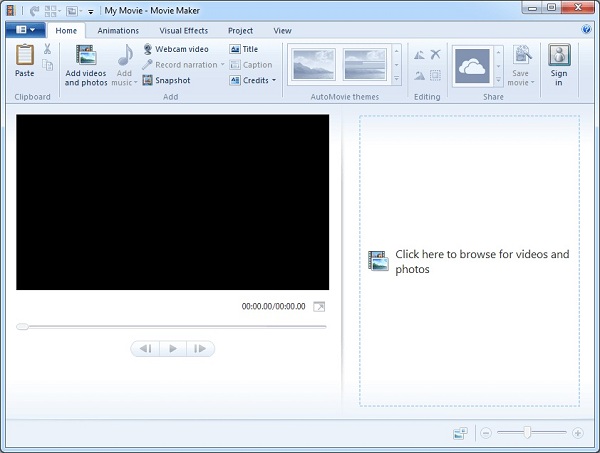
Şimdi, Video Ses Seviyesi araç kutusunun en solundaki seçeneği tıklayın. Arama bölmesini görüntülemek için üzerine tıklayın ve kapatmak için kaydırıcıyı sola kaydırın.
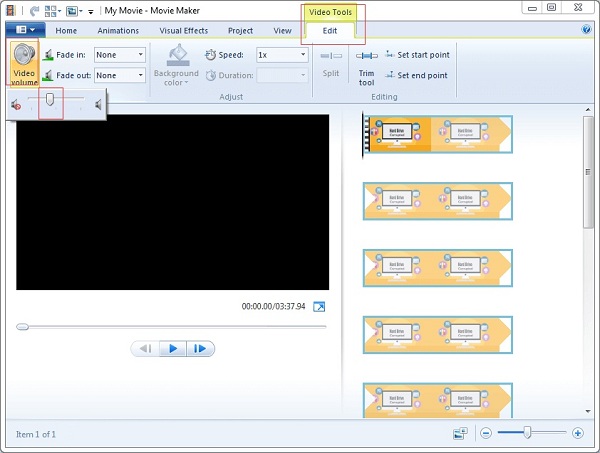
Basın OYNA simgesi önizlemek için simgesini tıklayın ve Filmi Kaydet düğmesi paylaş bölümündeki bölüm Ana Sayfa sekmesi. Veya sessiz MP4'ü doğrudan YouTube ile paylaşabilirsiniz.
not: Video Ses Düzeyi'ne ek olarak, MP4'ten sesi Ses Karması özelliği Windows Movie Maker'da. Şuraya git: Proje üst şeritteki sekmesini tıklayın. Ses karışımı özelliğini seçin ve ses seviyesini ayarlayın.
Bölüm 3: MP4 Online Ses Nasıl Kaldırılır
Bazen, bilgisayarınıza yazılım yüklemek uygun değildir. Bu gibi durumlarda, web tabanlı video düzenleyici uygulamaları MP4'ten sesi çıkarmak için alternatif bir çözümdür. En büyük avantaj MP4'ü kurulum yapmadan işlemektir. Ancak, dosya boyutu sınırı vardır. Örneğin AudioRemover, 4 MB'a kadar bir MP500 yüklemenize izin verir.
1. Adım Https://www.audioremover.com/ gibi bir ses sökücü uygulamasını destekleyen MP4'ü ziyaret edin.
2. Adım Tıkla Araştır düğmesine basın. MP4 videosunu bulun ve yükleyin.
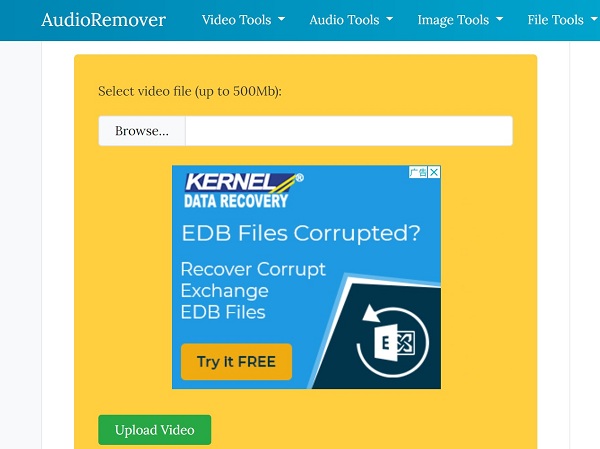
3. Adım Hit Video Yükle MP4'ten sesi kaldırmaya başlamak için düğmesine basın. Tamamlandığında, Dosya indir düğmesine basarak MP4'ü kapatın.
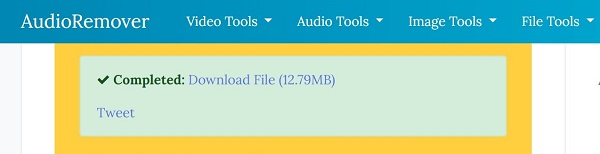
not: Araştırmamıza göre, MP4 video için bu çevrimiçi ses çıkarıcı video dosyanıza filigran eklemeyecek. Artı, çıktı kalitesi iyi. Ancak, herhangi bir özel seçenek sağlamaz. Yani, yeni başlayanlar için daha uygundur. Daha fazla seçenek elde etmek için bunun yerine bir masaüstü programı kullanmanız daha iyi olur.
Dahası, bazı çevrimiçi sitelerin video dosya boyutu sınırı vardır ve videoyu sıkıştır ve ardından sesi çevrimiçi video dosyasından kaldırın.
Bölüm 4: MP4 Ses Çıkarma SSS
Sesi kaldırmadan videodan arka plan müziğini nasıl kaldırabilirim?
Bir arka plan müziğini kaldırabilir, ancak bir videodan ses alıp alamayacağınız video dosyalarına bağlıdır. MP4 dosyası tüm ses parçalarını video ile tek bir dosyada birleştirdiğinden, bir ses parçasını kaldıramaz, diğerini bırakamazsınız. Video dosyalarınız birden fazla ses parçasına sahip bir MKV kaydedilmişse, arka plan müziğini ayrı olarak kaldırabilirsiniz.
Bir videoya nasıl ses eklersiniz?
MP4 gibi bir videoya ses eklemek için bir video düzenleyicisine veya video dönüştürücüsüne ihtiyacınız vardır. Örneğin El Freni, Parça ekle özelliği ses bir videoya ses ekleyebilirsiniz. Bazı video düzenleyici yazılımları videolara da yeni arka plan sesi ekleyebilir.
Videoları kalıcı olarak nasıl kapatabilirim?
Sesi kaldırdıktan sonra MP4 dosyalarını kaydettiğinizde, videolar kalıcı olarak susturulur. Veri kaybını önlemek için, bir video dosyasından ses çıkarmadan önce yedeklemeniz veya kopyalamanız daha iyi olur.
Sonuç
Bu makalede, MP4 dosyalarından ses ve ses kaldırma hakkında tartışılmıştır. El freni sadece iyi bir ücretsiz video dönüştürücü değil, aynı zamanda ses kaldırma gibi kapsamlı kullanışlı araçlar da sağlar. Ayrıca, web ses çıkarıcı uygulamalar da temel ihtiyacınızı karşılayabilir. Ancak, daha fazla özelliğe ihtiyacınız varsa Tipard Video Converter Ultimate'ı denemelisiniz. Tek bir ses parçasını ayrı olarak düzenlemenizi veya kaldırmanızı sağlar. Diğer problemler? Lütfen aşağıya bir mesaj bırakın.







